اینترنت می تواند مکان خطرناکی باشد. وبسایتهای مخرب شما را برای اطلاعات شخصی فیش میکنند، ویروسهای رایانهای به عنوان بارگیریهای قانونی ظاهر میشوند، ردیابهای متقابل گسترده حریم خصوصی شما را نقض میکنند... فهرست ادامه دارد.
اما اگرچه اکثر مرورگرها دارای چندین ویژگی برای ایمن نگه داشتن شما هستند، شما همچنین باید نقش خود را ایفا کنید تا اطمینان حاصل کنید که همه چیز به روز است و به روشی که می خواهید تنظیم شده است.
برای یادگیری هفت راه برای به روز نگه داشتن Google Chrome، Mozilla Firefox، Microsoft Edge و Apple Safari برای بهترین امنیت در رایانه شخصی و Mac، به ادامه مطلب مراجعه کنید.
1. مرورگر خود را به روز کنید
مرورگرهای وب بهروزرسانیهای حیاتی مکرر را دریافت میکنند تا آسیبپذیریهای امنیتی شناخته شده و سایر مشکلات را برطرف کنند. کروم، فایرفاکس و اج از بهروزرسانیهای خودکار پشتیبانی میکنند، اما خوب است که هر چند وقت یک بار نسخههای جدیدتر مرورگر را بررسی کنید. اگر از Safari استفاده میکنید، بهروزرسانیهای مرورگر بخشی از بهروزرسانیهای معمولی سیستم عامل هستند.
Google Chrome : منوی Chrome را باز کنید (نماد سه نقطه را در کنار نوار آدرس انتخاب کنید) و راهنما >درباره Google Chrome.
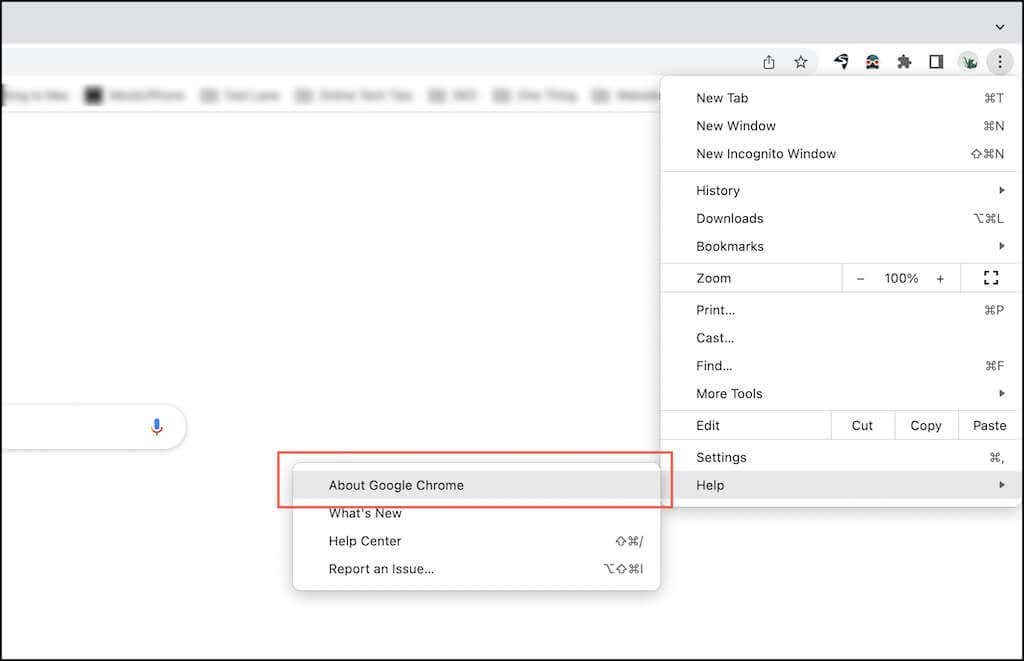
Mozilla Firefox : منوی Firefox را باز کرده و تنظیمات را انتخاب کنید. سپس، به قسمت بهروزرسانیهای فایرفاکس بروید و بررسی بهروزرسانیها را انتخاب کنید.
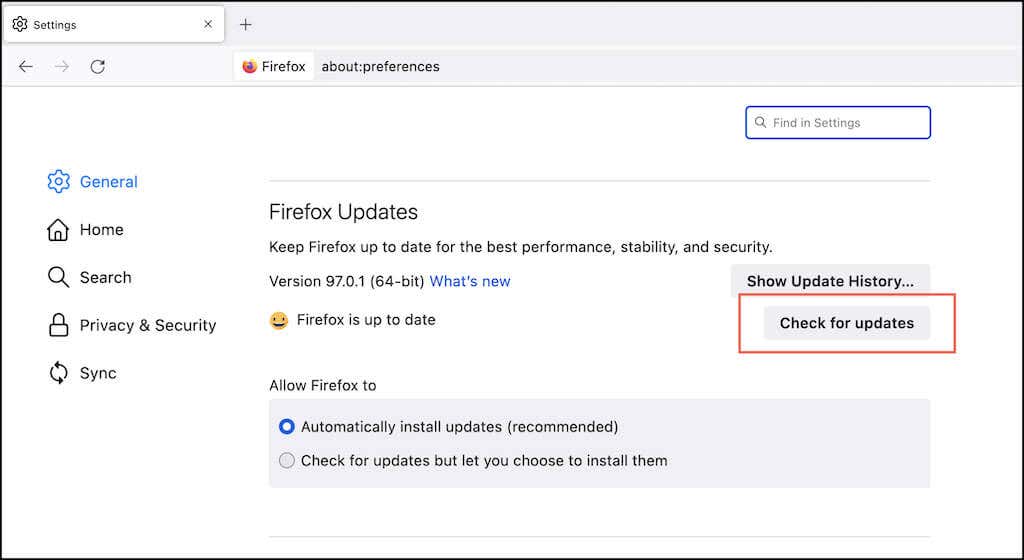
Microsoft Edge : منویe Edge را باز کنید و Help & Feedback >About Microsoft Edge را انتخاب کنید.
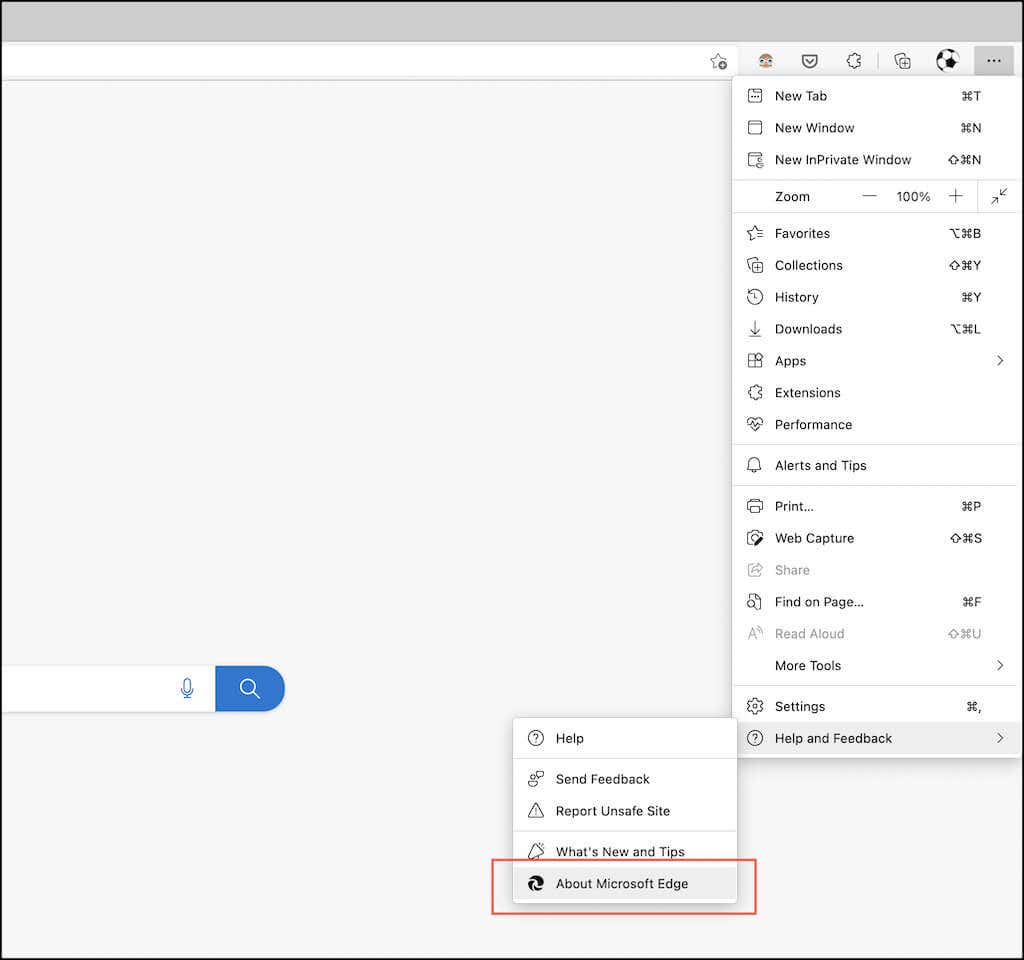
Apple Safari : منوی Apple را باز کرده وتنظیمات برگزیده سیستم >بهروزرسانی نرمافزار را انتخاب کنید. strong>>اکنون بهروزرسانی کنید .
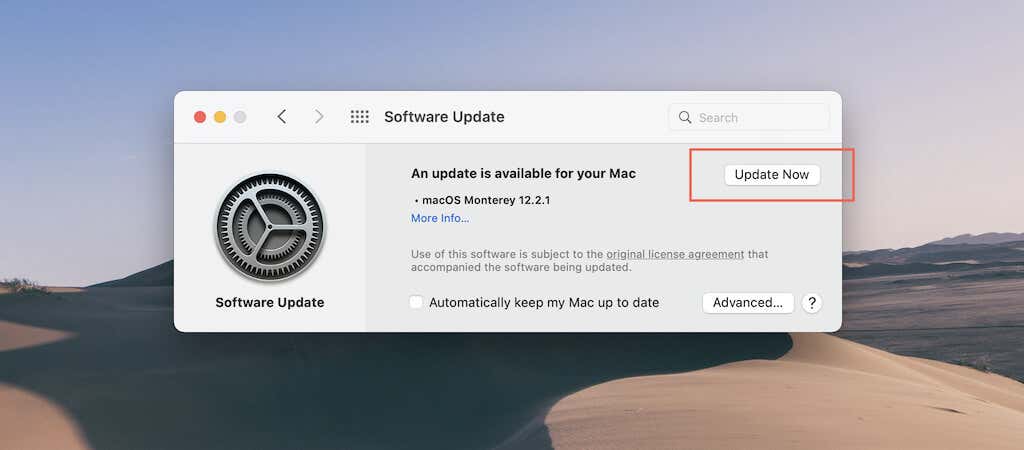
2. کامپیوتر و مک خود را به روز کنید
بهجز مرورگر، بهروزرسانی رایانه شخصی یا Mac به همان اندازه مهم است. این به ارائه یک پلتفرم امن برای Chrome، Firefox، Edge و Safari کمک میکند.
بهروزرسانی ویندوز : منوی شروع را باز کرده و تنظیمات >بهروزرسانیهای ویندوز را انتخاب کنید. >>بهروزرسانیها را بررسی کنید . سپس، دانلود و نصب را انتخاب کنید تا هر ویژگی معلق یا بهروزرسانیهای امنیتی را اعمال کنید..

بهروزرسانی macOS : منوی Apple را باز کنید و درباره این Mac >بهروزرسانی نرمافزار را انتخاب کنید. فرض کنید بهروزرسانیهای معلقی وجود دارد، اکنون بهروزرسانی را انتخاب کنید.
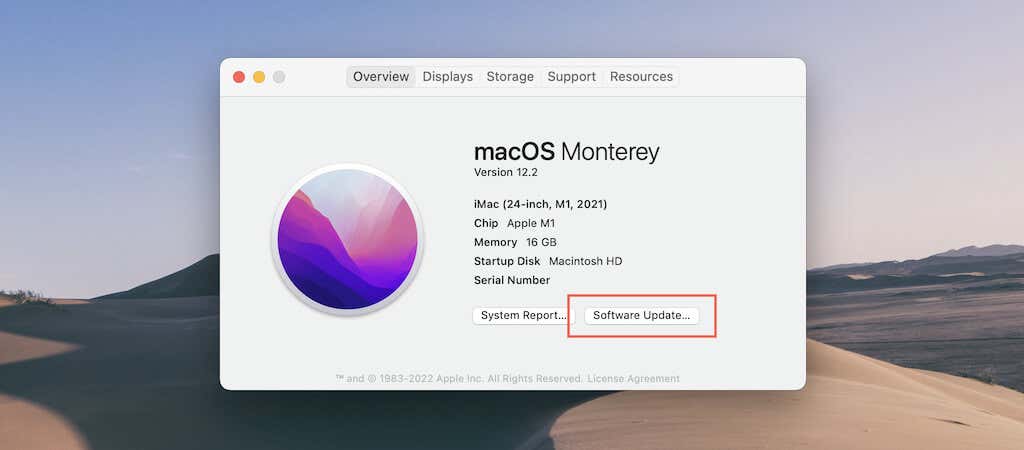
3. به روز رسانی برنامه های افزودنی مرورگر
برنامههای افزودنی و افزونهها به تقویت عملکرد پیشفرض مرورگر وب شما کمک میکنند. با این حال، افزونههای قدیمی میتوانند امنیت مرورگر را تضعیف کنند، بنابراین بهتر است برای اطمینان از بهروز بودن آنها وقت بگذارید. در حین انجام این کار، توصیه می کنیم هر برنامه افزودنی منسوخ شده ای را که دیگر استفاده نمی کنید حذف یا غیرفعال کنید.
Google Chrome : منوی Chrome را باز کنید و ابزارهای بیشتر >برنامههای افزودنی را انتخاب کنید. در صفحه بعد، سوئیچ کنار حالت برنامهنویس را روشن کرده و بهروزرسانی را انتخاب کنید.
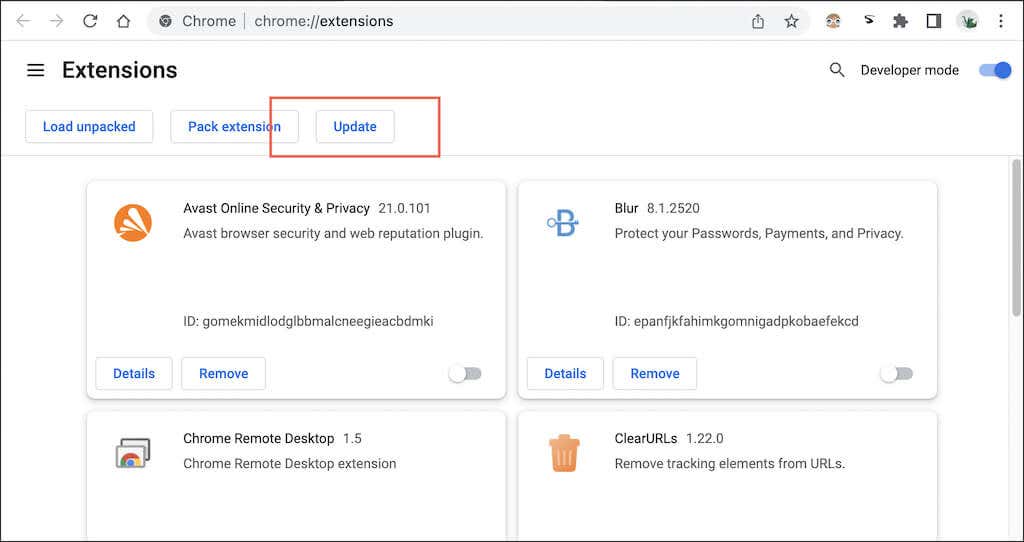
Mozilla Firefox : منوی Firefox را باز کرده و افزونهها و تمها را انتخاب کنید. سپس، نماد تنظیمات شکل را انتخاب کنید و بررسی بهروزرسانیها را انتخاب کنید.
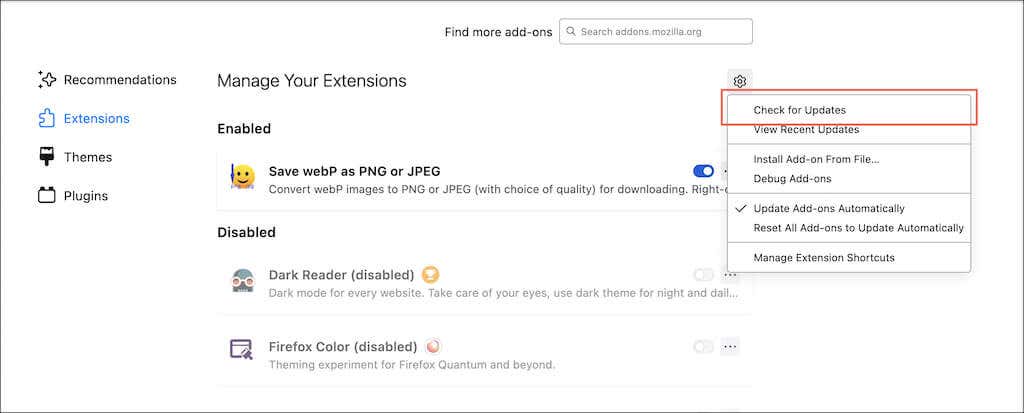
Microsoft Edge : منوی Edge را باز کرده و برنامههای افزودنی را انتخاب کنید. سپس، سوئیچ کنار حالت برنامهنویس را روشن کرده و بهروزرسانی را انتخاب کنید.
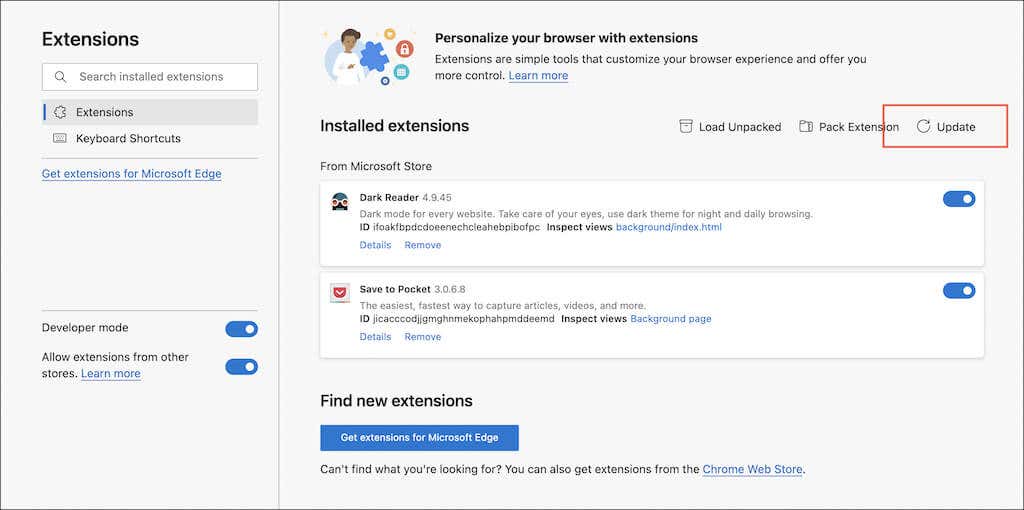
Apple Safari : App Store را باز کنید و Updates را در نوار کناری انتخاب کنید. سپس، در کنار هر برنامه افزودنی سافاری با بهروزرسانیهای معلق، بهروزرسانی را انتخاب کنید. اگر میخواهید برنامههای افزودنی خود را مدیریت کنید، Safari را باز کنید و به Safari >Preferences >Extensions بروید.
4. تنظیمات امنیتی مرورگر
را مرور کنیدChrome، Firefox، Edge، و Safari چندین ویژگی امنیتی از پیش پیکربندی شده و تنظیمات حریم خصوصی را ارائه میکنند تا شما را آنلاین نگه دارند. با این حال، شما باید آنها را به طور معمول بررسی کنید و در صورت نیاز تنظیمات را انجام دهید. همچنین می توانید محافظت را افزایش دهید (اما در خطر شکستن سایت ها). علاوه بر این، لغو مجوزهای سایت ها را در نظر بگیرید دیگر بازدید نمی کنید.
Google Chrome
منوی Chrome را باز کنید و تنظیمات > امنیت و حریم خصوصی را انتخاب کنید. سپس می توانید:.
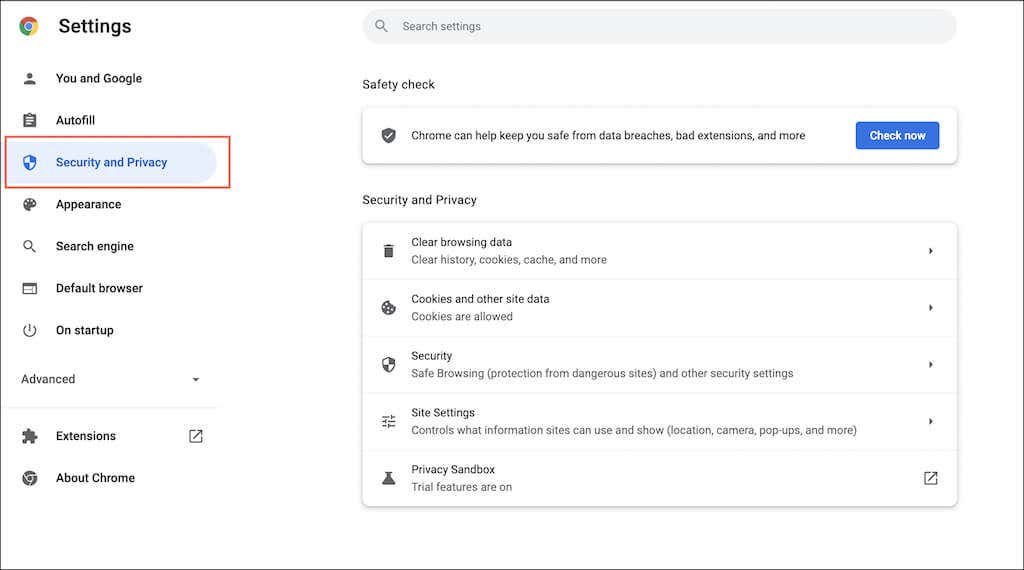
Mozilla Firefox
منوی Firefox را باز کنید و تنظیمات >حریم خصوصی و امنیت را انتخاب کنید. سپس می توانید:
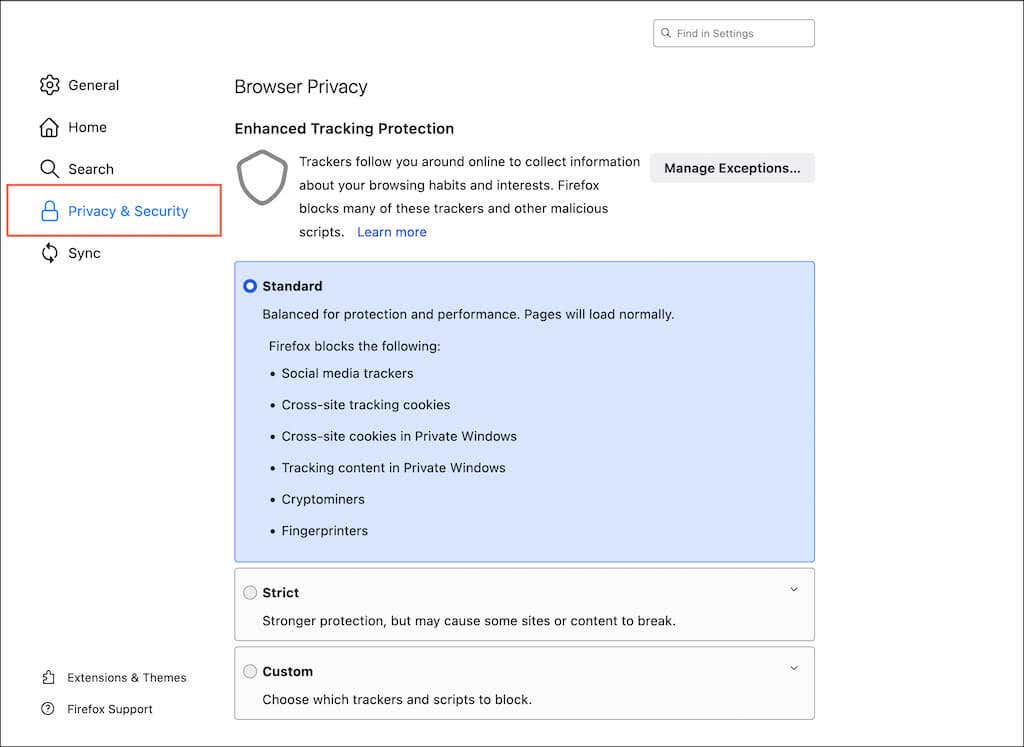
Microsoft Edge
منوی Edge را باز کنید، تنظیمات را انتخاب کنید و حریم خصوصی، جستجو و خدمات را در نوار کناری انتخاب کنید. سپس می توانید:
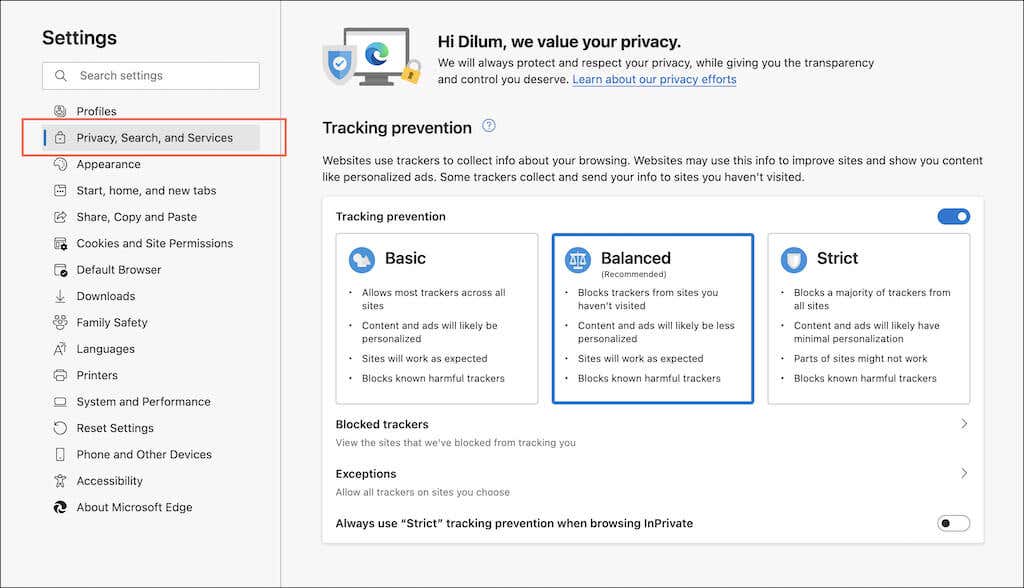
Apple Safari
.Safari >Safari Preferences را در نوار منو انتخاب کنید. سپس، بین برگههای امنیت ، حریم خصوصی و وبسایتها جابهجا شوید و موارد زیر را انجام دهید:
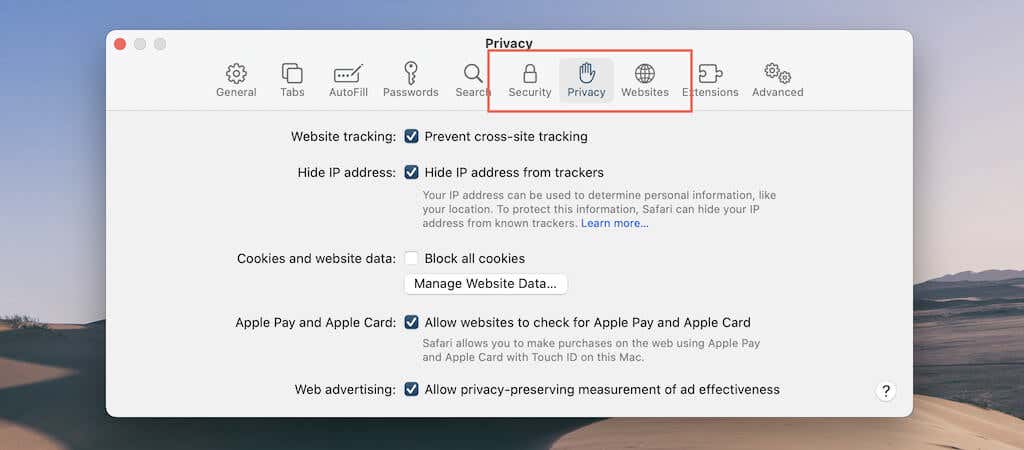
5. رمزهای عبور خود را بررسی کنید
گذرواژههای در معرض خطر تهدید قابلتوجهی برای حریم خصوصی و امنیت هستند. اگر از مدیر رمز عبور یکپارچه برای کروم ، فایرفاکس یا سافاری استفاده میکنید، میتوانید گذرواژههای مرتبط با نقض اطلاعات شناخته شده را بررسی کنید و آنها را بر اساس آن بهروزرسانی کنید.
برای امنیت بهتر، ممکن است بخواهید به مدیر رمز عبور شناسایی شده است مانند 1 Password، LastPass یا Dashlane تغییر دهید.
Google Chrome : صفحه تنظیمات را باز کرده و تکمیل خودکار >گذرواژهها >بررسی گذرواژهها را انتخاب کنید. /strong>. سپس، دکمه تغییر رمز عبور را در کنار هر رمز عبور ضعیف یا در معرض خطر برای بهروزرسانی آنها انتخاب کنید.
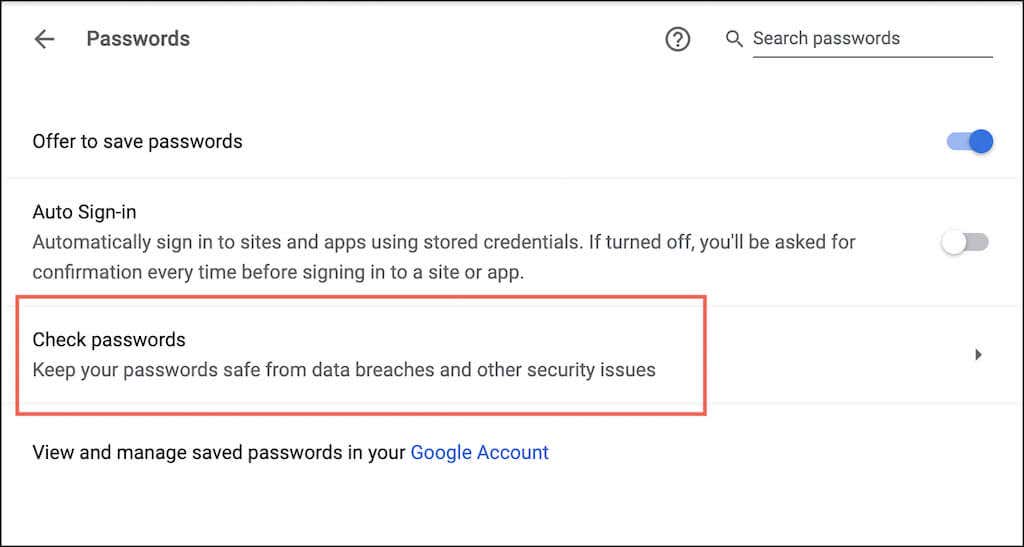
Mozilla Firefox : منوی Firefox را باز کنید، تنظیمات >حریم خصوصی و امنیت ،<را انتخاب کنید /strong>و مطمئن شوید که کادر کنار نمایش هشدارها درباره گذرواژههای وبسایتهای نقضشده فعال است. سپس میتوانید منوی Firefox را باز کرده و گذرواژهها را برای بررسی و بهروزرسانی گذرواژههای آسیبپذیر انتخاب کنید.
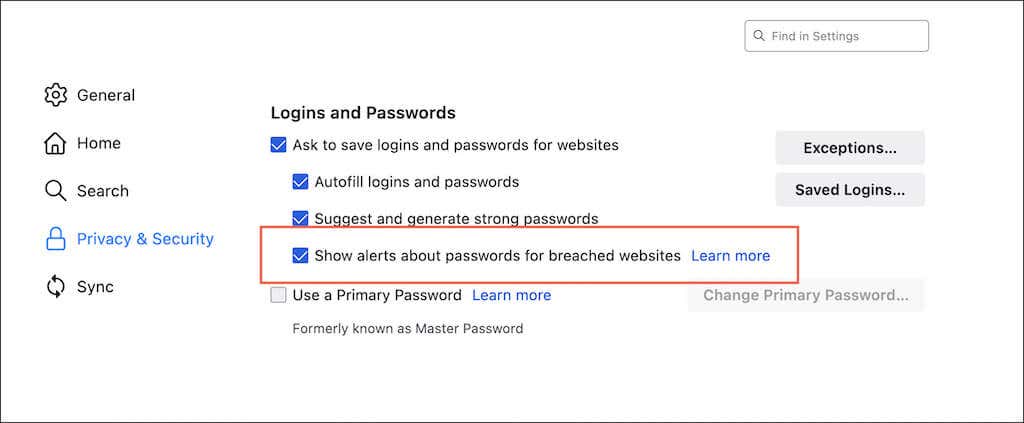
Apple Safari: پنجره Preferences Safari را باز کرده و Passwords را انتخاب کنید. سپس، گزینه تشخیص گذرواژههای در معرض خطر را فعال کنید و گذرواژههای ضعیف یا ضعیف را بهروزرسانی کنید.
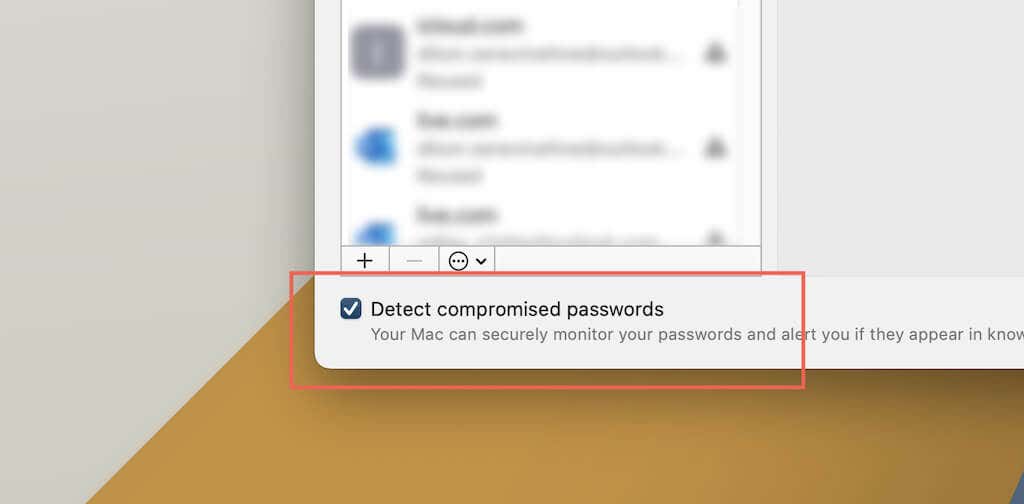
6. از افزونه های امنیت و حریم خصوصی
استفاده کنیدهمچنین میتوانید از افزونهها برای افزایش امنیت مرورگر وب استفاده کنید. در اینجا هفت افزونه برای امتحان کردن در کروم، فایرفاکس و اج وجود دارد. آنها همچنین روی مرورگرهای مبتنی بر Chromium مانند Opera و Brave کار میکنند.
7. کامپیوتر خود را برای بدافزار اسکن کنید
ضروری است که گاهی اوقات رایانه خود را برای بدافزار با استفاده از ابزار اختصاصی حذف بدافزار مانند Malwarebytes اسکن کنید. این به حذف هکرهای پنهان مرورگر، برنامه های افزودنی مخرب و سایر اشکال نرم افزارهای مضر کمک می کند. از طرف دیگر، سرمایه گذاری روی اسکنر آنتی ویروس بلادرنگ می تواند در وهله اول از آلوده کردن رایانه شخصی یا مک شما توسط سایت ها جلوگیری کند.
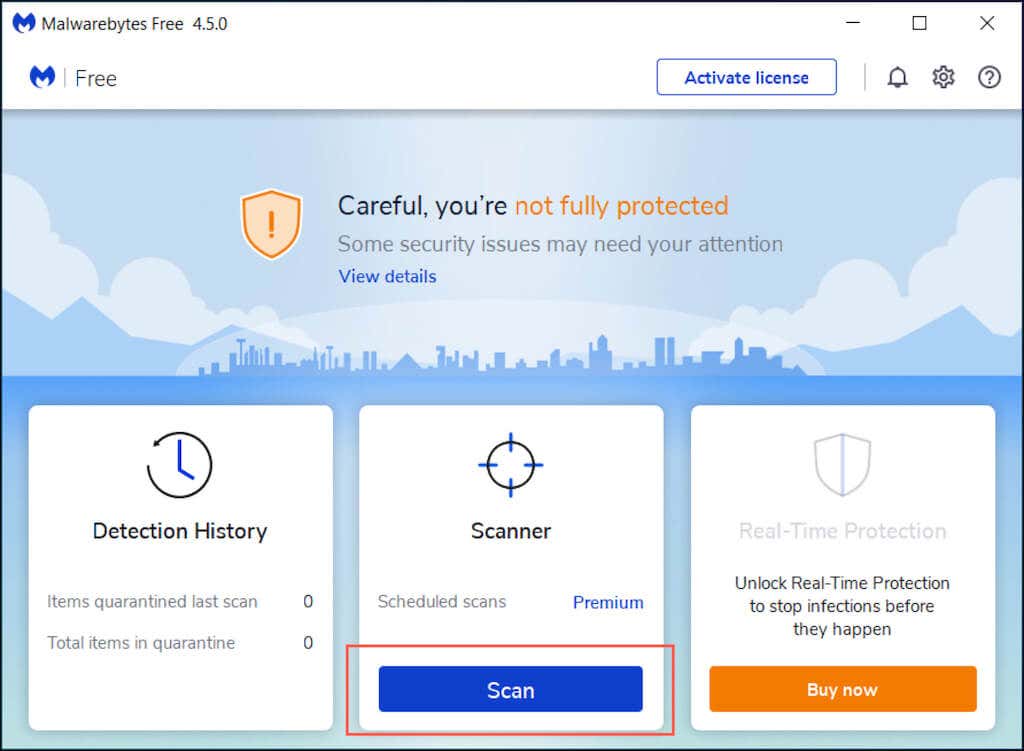
اگر از Chrome در رایانه شخصی استفاده میکنید، میتوانید با استفاده از ابزار پاکسازی یکپارچه آن، اسکن بدافزار را نیز اجرا کنید. برای دسترسی به آن، منوی Chrome را باز کنید و تنظیمات >پیشرفته >بازنشانی و پاکسازی >کامپیوتر را پاک کنید .
مرور ایمن را تمرین کنید
علیرغم اینکه مرورگر خود را ایمن و بهروز نگه میدارید، در نهایت به شما بستگی دارد که از رفتار ناامن هنگام مرور اینترنت اجتناب کنید. از کلیک کردن بر روی پیوندهای مبهم خودداری کنید، مراقب آنچه دانلود میکنید باشید و فقط از سایتهای امن خرید کنید... شما این کار را میدانید. درباره ایمن ماندن آنلاین بیشتر بیاموزید.
.